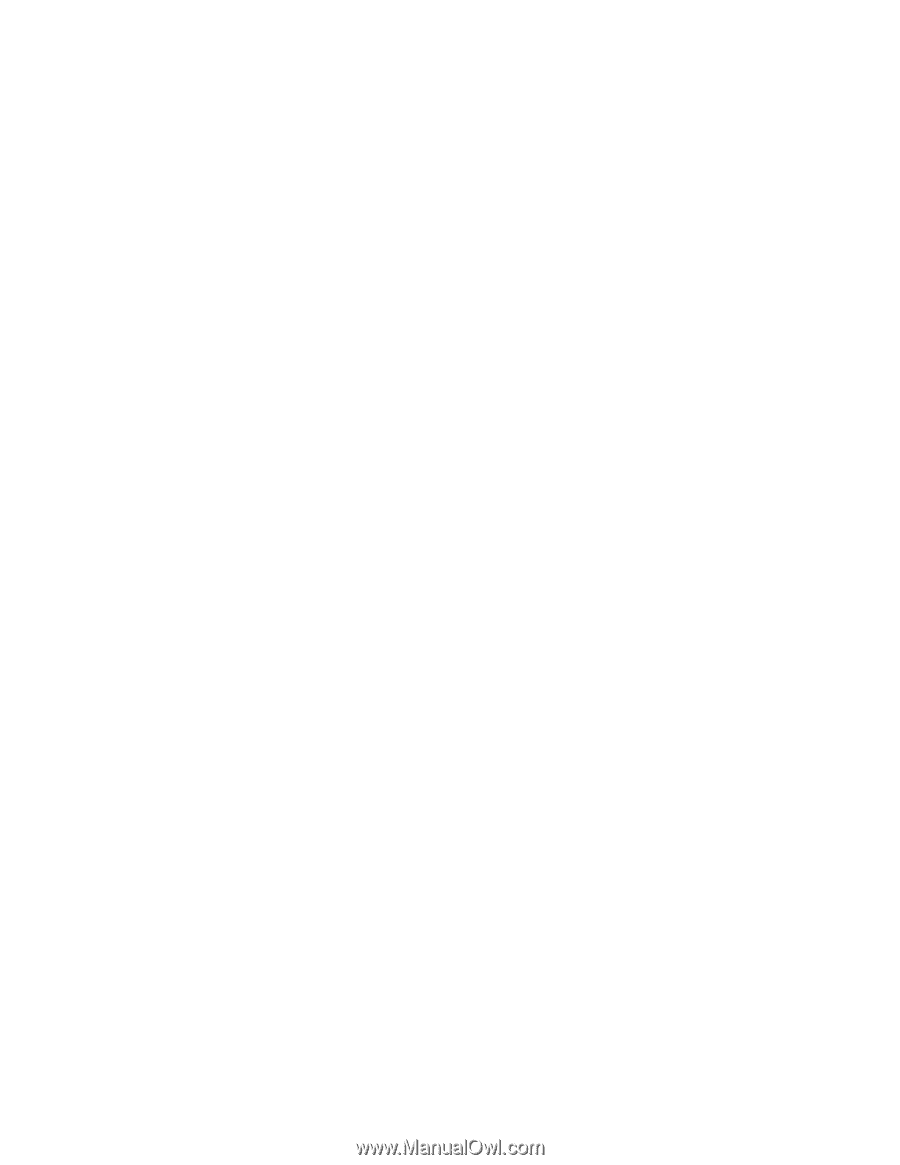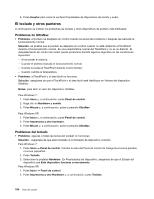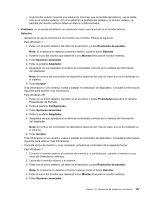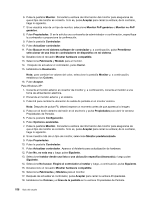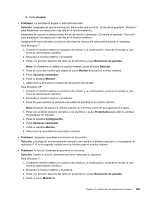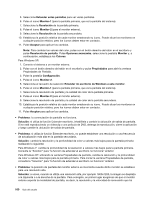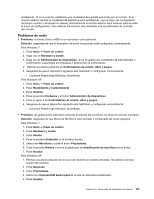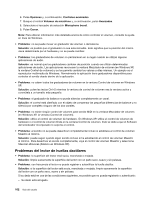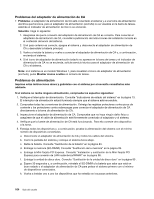Lenovo ThinkPad Edge E420 (Spanish) User Guide - Page 177
Aceptar, Problema, Solución, Resolución de pantalla, Detectar, Monitor-2, Opciones avanzadas
 |
View all Lenovo ThinkPad Edge E420 manuals
Add to My Manuals
Save this manual to your list of manuals |
Page 177 highlights
19. Pulse Aceptar. • Problema: La pantalla es ilegible o está distorsionada. Solución: asegúrese de que la información del monitor sea correcta. (Consulte el apartado "Solución" para establecer una resolución más alta en el monitor externo.) Asegúrese de que se ha seleccionado el tipo de monitor apropiado. (Consulte el apartado "Solución" para establecer una resolución más alta en el monitor externo.) Asegúrese de que esté seleccionada la velocidad de renovación adecuada haciendo lo siguiente: Para Windows 7: 1. Conecte el monitor externo al conector de monitor y, a continuación, conecte el monitor a una toma de alimentación eléctrica. 2. Encienda el monitor externo y el sistema. 3. Pulse con el botón derecho del ratón en el escritorio y pulse Resolución de pantalla. Nota: Si el sistema no detecta el monitor externo, pulse el botón Detectar. 4. Pulse el icono del monitor que desea (el icono Monitor-2 es para el monitor externo). 5. Pulse Opciones avanzadas. 6. Pulse la pestaña Monitor. 7. Seleccione la frecuencia correcta de renovación de pantalla. Para Windows XP: 1. Conecte el monitor externo al conector de monitor y, a continuación, conecte el monitor a una toma de alimentación eléctrica. 2. Encienda el monitor externo y el sistema. 3. Pulse F6 para cambiar la ubicación de salida de pantalla en el monitor externo. Nota: Después de pulsar F6, deberá esperar un momento antes de que aparezca la imagen. 4. Pulse con el botón derecho del ratón en el escritorio y pulse Propiedades para abrir la ventana Propiedades de Pantalla. 5. Pulse la pestaña Configuración. 6. Pulse Opciones avanzadas. 7. Pulse la pestaña Monitor. 8. Seleccione la velocidad de renovación correcta. • Problema: aparecen caracteres incorrectos en la pantalla. Solución: ¿ha seguido el procedimiento correcto para instalar el sistema operativo o el programa de aplicación? Si lo ha seguido, solicite servicio técnico para el monitor externo. • Problema: la función Extender el escritorio no funciona. Solución: habilite la función Extender escritorio realizando lo siguiente: Para Windows 7: 1. Conecte el monitor externo al conector de monitor y, a continuación, conecte el monitor a una toma de alimentación eléctrica. 2. Encienda el monitor externo y el sistema. 3. Pulse con el botón derecho del ratón en el escritorio y pulse Resolución de pantalla. 4. Pulse el icono Monitor-2. Capítulo 10. Resolución de problemas de sistema 159